Potrzebujesz sposobu na przypomnienie, kiedy zakończy się polecenie w terminalu? Sprawdź Undistract Me! To narzędzie może wysyłać powiadomienia po zakończeniu wykonywania poleceń w terminalu.
Undistract Me działa z każdym systemem powiadomień w środowisku Linux i jest bardzo elastyczne. Co więcej, obsługuje niemal wszystkie popularne dystrybucje Linuksa! Aby zainstalować to oprogramowanie, otwórz terminal i wprowadź odpowiednie polecenia dla swojego systemu operacyjnego.
Uwaga: aby zainstalować Undistract Me, potrzebujesz Ubuntu, Debiana, Arch Linuksa, Fedory lub Open SUSE.
Ubuntu
sudo apt-get install undistract-me
Debian
sudo apt-get install undistract-me
Arch Linux
Undistract Me jest dostępne dla Arch Linuksa, jednak nie znajduje się w oficjalnych repozytoriach. Aby zainstalować je w Arch, musisz pobrać pakiet AUR.
Proces tworzenia pakietu AUR jest dość prosty i zaczyna się od zainstalowania kilku pakietów za pomocą narzędzia Pacman. Otwórz terminal i zainstaluj Git oraz Base-devel.
sudo pacman -S base-devel git
Gdy Git i Base-devel są już zainstalowane, możesz rozpocząć konfigurację AUR. Użyj narzędzia Git, aby sklonować repozytorium Undistract Me na swój komputer.
git clone https://aur.archlinux.org/undistract-me-git.git
Przejdź do folderu undistract-me-git za pomocą polecenia CD.
cd undistract-me-git
Wewnątrz folderu uruchom polecenie makepkg, aby zbudować nowy pakiet do instalacji. Pamiętaj, że podczas budowania pakietów z AUR mogą wystąpić problemy z zależnościami. W takim przypadku należy je zainstalować ręcznie. Zależności można znaleźć tutaj.
makepkg -si
Fedora
Obecnie dla Fedory Linux nie ma dostępnych pakietów Undistract Me do instalacji. Osoby zainteresowane uruchomieniem tego narzędzia powinny skorzystać z instrukcji dla „Ogólnego Linuksa”.
OpenSUSE
Podobnie jak w przypadku Fedory, w OpenSUSE nie ma obecnie wersji Undistract Me. Należy postępować zgodnie z instrukcjami dla „Ogólnego Linuksa” poniżej, które opisują sposób instalacji ze źródła.
Ogólny Linux
Źródło Undistract Me jest dostępne na Githubie oraz Launchpadzie. Zgodnie z dokumentacją na stronie programistycznej, użytkownicy powinni pobierać kod za pomocą „bzr”, a nie Git. Aby korzystać z bzr, musisz zainstalować odpowiedni pakiet. Na szczęście większość dystrybucji Linuksa ma to narzędzie w swoich repozytoriach.
Uwaga: jeśli bzr nie działa prawidłowo, można również pobrać Undistract Me tutaj z Githuba.
Fedora
sudo dnf install bzr
OpenSUSE
sudo zypper install bzr
Inne systemy Linux
Undistract Me działa tylko w ramach istniejącego systemu powiadomień na pulpicie, więc narzędzie „bzr” jest kluczowe, aby to oprogramowanie mogło działać. Aby uruchomić bzr, sprawdź w repozytorium swojego systemu operacyjnego. Jeśli nie możesz go znaleźć, wiele plików binarnych dla bzr jest dostępnych do pobrania na stronie Pkgs.org.
Kiedy bzr jest już zainstalowane, otwórz terminal i użyj tego narzędzia, aby pobrać najnowszą wersję kodu.
Uwaga: podczas wykonywania polecenia „bzr checkout” może pojawić się ostrzeżenie o konieczności „zalogowania się”. Zaloguj się tylko, jeśli planujesz wprowadzać zmiany w kodzie. W przeciwnym razie możesz to zignorować.
sudo bzr checkout --lightweight lp:undistract-me
Uruchomienie bzr checkout sklonuje najnowszą wersję kodu z repozytorium na komputer z Linuksem. Następnie użyj polecenia CD, aby przejść do folderu z kodem.
cd undistract-me
Upewnij się, że wszystkie pliki w folderze kodu są aktualne, aby system działał poprawnie.
sudo chmod +x *
W folderze kodu spróbuj uruchomić skrypt. Pamiętaj, że po zamknięciu terminala skrypt przestanie działać.
./undistract-me.sh
Aby zakończyć skrypt, naciśnij Ctrl + Z, a następnie wpisz disown.
Konfiguracja Undistract Me
Undistract Me wymaga konfiguracji w Bash, zanim zacznie działać. Jeśli zainstalowałeś oprogramowanie na Ubuntu, Arch lub Debian, nie musisz się martwić! Automatyczny system kompilacji zawiera instrukcje dotyczące konfiguracji, w tym dodanie oprogramowania do profilu Bash użytkownika. Postępuj zgodnie z poniższymi krokami tylko wtedy, gdy oprogramowanie zostało zbudowane ze źródła.

Aby skonfigurować Undistract Me po zbudowaniu go ze źródła, otwórz terminal i wprowadź poniższe polecenia.
cd undistract-me sudo mv undistract-me.sh /etc/profile.d/
cp ~/.bashrc ~/Documents/.bashrc-bakup
echo 'source /etc/profile.d/undistract-me.sh' >> ~/.bashrc
Pamiętaj, aby wykonać to polecenie konfiguracji dla każdego użytkownika, który ma mieć dostęp do Undistract Me.
Po zakończeniu konfiguracji uruchom ponownie komputer. Po ponownym zalogowaniu system powiadomień zacznie działać.
Jak odinstalować Undistract Me
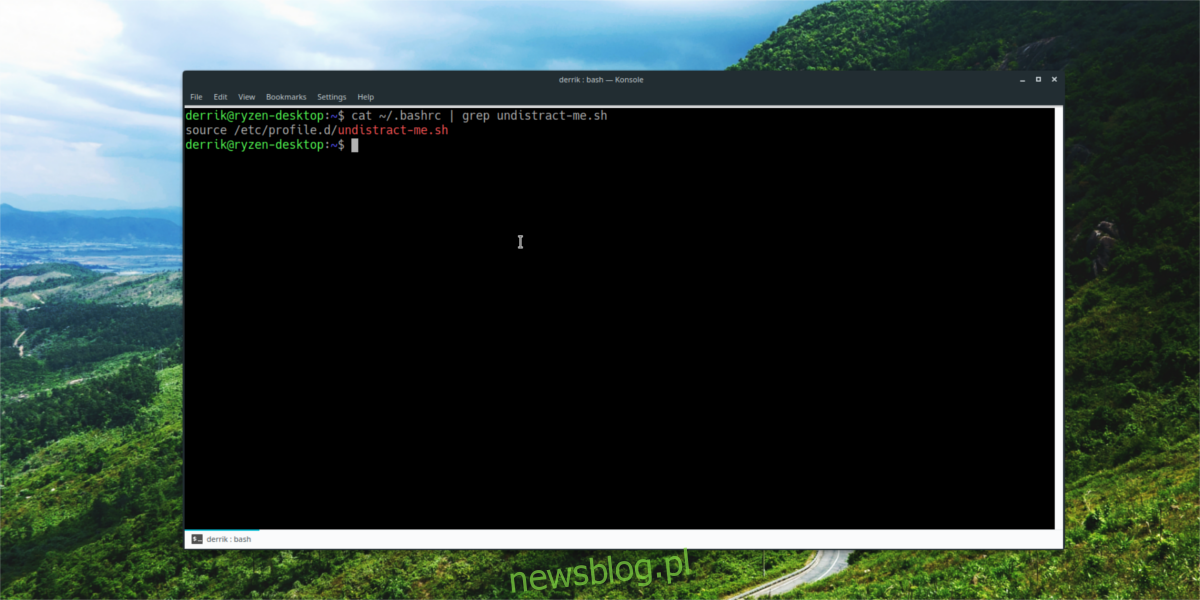
Jeśli Undistract Me nie spełnia Twoich oczekiwań, możesz je łatwo wyłączyć. Aby to zrobić, otwórz terminal i wprowadź poniższe polecenia.
Ubuntu
sudo apt remove undistract-me --purge
Debian
sudo apt-get remove undistract-me --purge
Arch Linux
sudo pacman -Rsc undistract-me
Instrukcje dla źródła
sudo rm -rf /etc/profile.d/undistract-me/ rm ~/.bashrc mv ~/Documents/.bashrc-bakup ~/.bashrc sudo reboot
newsblog.pl
Maciej – redaktor, pasjonat technologii i samozwańczy pogromca błędów w systemie Windows. Zna Linuxa lepiej niż własną lodówkę, a kawa to jego główne źródło zasilania. Pisze, testuje, naprawia – i czasem nawet wyłącza i włącza ponownie. W wolnych chwilach udaje, że odpoczywa, ale i tak kończy z laptopem na kolanach.